So simulieren Sie verschiedene Zeitzonen in Chrom
Jul 13, 2025 am 12:19 AMUm das Seitenverhalten in verschiedenen Zeitzonen im Chrombrowser zu testen, gibt es drei M?glichkeiten, dies zu tun. 1. Verwenden Sie Chrome Devtools, um die Zeitzone zu simulieren: ?ffnen Sie Devtools → Klicken Sie auf drei Punkte → Weitere Tools → Sensoren, überprüfen Sie die überschreibeoption im Abschnitt Datum und Uhrzeit und w?hlen Sie die Zielzeitzone. Diese Einstellung wirkt sich nur in der aktuellen Sitzung in Kraft. 2. Führen Sie die Zeitzone über die Befehlslinien -Startparameter an: Führen Sie nach dem Schlie?en aller Chrominstanzen Chrome.exe -TimeZone = "Zielzeitzone" aus, um die gesamte Browserinstanz zu beeinflussen. 3.. Verwenden Sie JavaScript, um das Verhalten des Datumsobjekts zu überschreiben. Feste Zeitwerte werden verwendet, um die JS -Zeitlogik, die zum Debuggen und automatisierten Tests geeignet ist, genau steuern. W?hlen Sie einfach die entsprechende Methode gem?? dem Nutzungsszenario.

M?chten Sie das Seitenverhalten in verschiedenen Zeitzonen im Chrombrowser testen? Tats?chlich ist die Methode recht einfach, besonders geeignet für internationale Projekte oder debuggieren interregionale Funktionen. Es ist nicht erforderlich, besonders komplizierte Tools zu installieren. Verwenden Sie einfach die Funktionen und einige Tipps, die mit dem Browser geliefert werden.
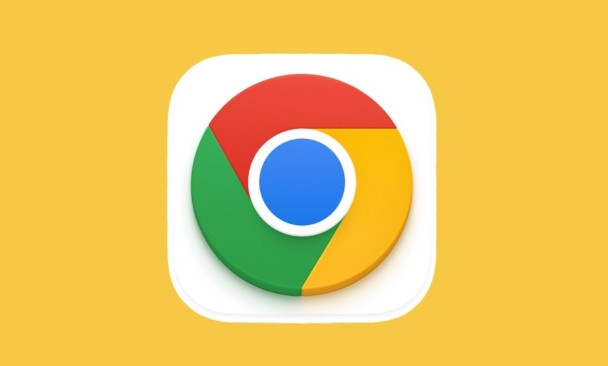
Simulieren Sie Zeitzonen mit Chrom devtools
Die Devtools (Devtools) von Chrome unterstützt die Zeitzone des Browsers, die für das Front-End-Debuggen sehr nützlich ist.
- ?ffnen Sie DevTools: Verknüpfungsschlüssel
F12oder klicken Sie mit der rechten Maustaste auf die Seite, um "überprüfen" auszuw?hlen. - Klicken Sie in der oberen rechten Ecke auf die drei Punkte → Weitere Werkzeuge → Sensoren
- überprüfen Sie die Geolokalisierung von "überschreiben" und "überschreibung Datum/Uhrzeit" im Abschnitt Datum und Uhrzeit
- Nach dem überprüfen erscheint ein Dropdown-Feld, in dem Sie die Zeitzone direkt ausw?hlen k?nnen, z. B. Asien/Shanghai, Amerika/New_york usw.
Hinweis: Diese Einstellung wirkt sich nur in der aktuellen Devtools -Sitzung in Kraft. Das Aktualisieren der Seite beh?lt die von Ihnen ausgew?hlte Zeitzone bei. Nach dem Schlie?en von Devtools wird jedoch der Standard wiederhergestellt.

Geben Sie die Zeitzone über Befehlszeilenstartparameter an
Wenn Sie m?chten, dass die gesamte Browserinstanz in einer bestimmten Zeitzone ausgeführt wird, anstatt nur in Devtools zu emulieren, kann dies durch Starten von Parametern erfolgen.
- Schlie?en Sie alle Chrominstanzen
- Suchen Sie den Installationspfad von Chrome (normalerweise
C:\Program Files\Google\Chrome\Application\chrome.exeunter Windows) - Führen Sie den Befehl aus:
Chrome.exe -TimeZone = "Asien/Tokio"
Sie k?nnen "Asia/Tokyo" durch jeden von IANA unterstützten Zeitzonennamen ersetzen.
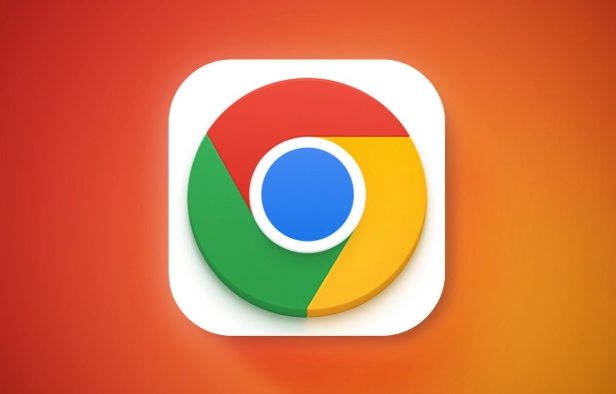
Diese Methode ist für Windows, MacOS und Linux geeignet, erfordert jedoch die Erlaubnis, den Browser aus der Befehlszeile zu starten. Darüber hinaus wirkt sich diese Methode auf das Verhalten des gesamten Browsers aus, nicht nur die aktuelle Seite.
Tempor?re Simulationszeit mit JavaScript
Manchmal m?chten Sie die von JS erhaltenen Zeitobjekte steuern und nicht die Systemzeit des gesamten Browsers. Zu diesem Zeitpunkt k?nnen Sie Code verwenden, um das Verhalten des Datumsobjekts zu überschreiben.
Zum Beispiel:
const OriginalDate = Datum;
Datum = Klasse erweitert Datum {
Konstruktor (... args) {
if (args.length === 0) {
Super ('2025-04-05T12: 00: 00Z'); // einmalige Zeit reparieren} else {
Super (... Argumente);
}
}
};Nach dem Schreiben wird jeder Ort, an dem ein neues Datum () aufgerufen wird, die Zeit zurückgegeben, die Sie festgelegt haben. Dies entspricht der Erzwingung der "T?uschung" -Seite, dass dies jetzt ein bestimmter Zeitpunkt ist. Geeignet für automatisierte Tests oder vorübergehendes Debuggen.
Grunds?tzlich sind dies die Methoden. W?hlen Sie die richtige Methode entsprechend Ihren Anforderungen: Einfaches Debuggen ist am bequemsten. Langzeittests k?nnen mit der Befehlszeile durchgeführt werden. Die genaue Kontrolle der JS -Zeitlogik h?ngt vom Umschreibungsdatum des Code ab. Mehrere Methoden sind nicht kompliziert, aber sie sind in der tats?chlichen Entwicklung besonders praktisch.
Das obige ist der detaillierte Inhalt vonSo simulieren Sie verschiedene Zeitzonen in Chrom. Für weitere Informationen folgen Sie bitte anderen verwandten Artikeln auf der PHP chinesischen Website!

Hei?e KI -Werkzeuge

Undress AI Tool
Ausziehbilder kostenlos

Undresser.AI Undress
KI-gestützte App zum Erstellen realistischer Aktfotos

AI Clothes Remover
Online-KI-Tool zum Entfernen von Kleidung aus Fotos.

Clothoff.io
KI-Kleiderentferner

Video Face Swap
Tauschen Sie Gesichter in jedem Video mühelos mit unserem v?llig kostenlosen KI-Gesichtstausch-Tool aus!

Hei?er Artikel

Hei?e Werkzeuge

Notepad++7.3.1
Einfach zu bedienender und kostenloser Code-Editor

SublimeText3 chinesische Version
Chinesische Version, sehr einfach zu bedienen

Senden Sie Studio 13.0.1
Leistungsstarke integrierte PHP-Entwicklungsumgebung

Dreamweaver CS6
Visuelle Webentwicklungstools

SublimeText3 Mac-Version
Codebearbeitungssoftware auf Gottesniveau (SublimeText3)
 So reparieren Sie den Bildschirm, das beim Scrollen in Chrome riss
Jul 25, 2025 am 12:55 AM
So reparieren Sie den Bildschirm, das beim Scrollen in Chrome riss
Jul 25, 2025 am 12:55 AM
Der Bildschirmriss tritt auf, wenn der Chrom-Browser scrolls, der normalerweise durch die au?erhalb der Synchronisierung von Rendering und Aktualisierung verursacht wird. Die L?sungen lauten wie folgt: 1. Stellen Sie sicher, dass die Hardwarebeschleunigung aktiviert werden kann, die Einstellungen manuell überprüfen und den Browser neu starten. 2.. Erm?glichen Sie Compositor und verwandten Optionen zwangsweise die Optimierung des Renders; 3. überprüfen Sie die Aktualisierungsrate der Anzeige, verwenden Sie Single-Screen-Tests und aktivieren Sie die VSYNC- oder adaptive Synchronisierungstechnologie auf unterstützten Ger?ten. 4. Aktualisieren Sie den Grafikkartentreiber oder ersetzen Sie die Anzeigeschnittstelle, z. B. die Verwendung der DP -Schnittstelle. Es wird empfohlen, die Fehlerbehebung mit einfachen Schritten zu starten und sich allm?hlich anzupassen, um die beste Konfiguration zu finden.
 Wie man Chrom repariert, wenn es nicht richtig druckt
Jul 26, 2025 am 02:46 AM
Wie man Chrom repariert, wenn es nicht richtig druckt
Jul 26, 2025 am 02:46 AM
Chromdruckausnahmen k?nnen auf folgende Weise gel?st werden: 1. überprüfen Sie die Einstellungen für Druckerauswahl, Papiergr??e, Ausrichtung, Zooming und Hintergrundgrafiken in der Print -Vorschau; 2. Versuchen Sie den Stealth -Modus, um erweiterte Interferenzen und Cache zu beseitigen. Fn. Aktualisieren oder installieren Sie den Drucker -Treiber erneut, ersetzen Sie den allgemeinen Treiber oder verwenden Sie die Methode "als PDF". 4. Schlie?lich k?nnen Sie die Chromeinstellungen zurücksetzen, um die Standardeinstellung wiederherzustellen. Die meisten Probleme k?nnen in den ersten Schritten gel?st werden. Wenn sie immer noch scheitern, k?nnen Sie PDF zum Drucken exportieren.
 So reparieren Sie die Chromprofilsynchronisierung im Setup stecken bleiben
Jul 25, 2025 am 01:10 AM
So reparieren Sie die Chromprofilsynchronisierung im Setup stecken bleiben
Jul 25, 2025 am 01:10 AM
Das Problem der Verknüpfung von Chromsynchronisation kann in den folgenden Schritten gel?st werden: 1. überprüfen Sie die Netzwerkverbindung und den Google -Konto -Status, um einen normalen Zugriff zu gew?hrleisten; 2. Melden Sie sich erneut an und melden Sie sich erneut im Chrome -Konto an; 3. L?schen Sie die synchronisierten Daten und starten Sie den Browser neu; 4. Chromeinstellungen zurücksetzen; 5. Probieren Sie den Traaceless -Modus oder das neue Benutzerprofil aus. Nacheinander überprüft kann die Synchronisationsfunktion effektiv wiederherstellen.
 So reparieren Sie Chrome, das neue Fenster anstelle von Registerkarten ?ffnet
Jul 26, 2025 am 01:29 AM
So reparieren Sie Chrome, das neue Fenster anstelle von Registerkarten ?ffnet
Jul 26, 2025 am 01:29 AM
1. überprüfen Sie, ob das Shortcut -Attribut zus?tzliche Parameter enth?lt, und l?schen Sie es. 2. Einstellungen für Cache und Switch Startups oder erstellen Sie neue Benutzerinformationen. 3. Erweitern Sie den Einfluss und deaktivieren Sie das Problem-Plug-In im überverfolglosen Modus. Chrome taucht in der Regel neue Fenster anstelle von Registerkarten auf, die normalerweise auf Ausnahmen in Abkürzungsparametern, Cache-Konfigurationskonflikten oder Erweiterungsst?rungen von Drittanbietern aufgrund von Ausnahmen auftreten. überprüfen und passen Sie die entsprechenden Einstellungen nacheinander an und passen Sie sie an.
 Google Chrome Password Manager speichert Kennw?rter nicht
Aug 02, 2025 pm 01:47 PM
Google Chrome Password Manager speichert Kennw?rter nicht
Aug 02, 2025 pm 01:47 PM
Die "Offertosavepasswords" von Sealechrome iSenabledInsettings> autofillandpasswords> passwordsManager.2.SignintoyourgoogleAccountandTurnonNonsyncWithwordsIncludDunderSyncandgoogleServices.3.DisableConFlizeTextensionslikethird-partyPasswordManagersorgerorgerorgerorgerorgerorgerorgerorgerorgerorgerorgerorgerorgergersorsorgerorgersoren
 So verwenden Sie den integrierten Werbeblocker von Chrome auf missbr?uchlichen Websites
Jul 27, 2025 am 12:31 AM
So verwenden Sie den integrierten Werbeblocker von Chrome auf missbr?uchlichen Websites
Jul 27, 2025 am 12:31 AM
Google Chrome verfügt über keinen integrierten traditionellen Anzeigenblocker, bietet jedoch Funktionen, um aufdringliche und missbr?uchliche Anzeigen zu blockieren. ① Pop-up-Fenster und -Le "k?nnen durch Inhaltseinstellungen und BetterAdStandards-Standards blockiert werden. ② Safes Browsen aktivieren, um den Zugriff auf gef?hrliche Websites zu warnen oder zu blockieren. ③ Site-Daten l?schen und Cookies von Drittanbietern blockieren, um die Verfolgung zu verringern. ④ Die nativen Tools von Chrome k?nnen Banneranzeigen und Videoanzeigen nicht vollst?ndig blockieren. Wenn Sie st?rkere Funktionen ben?tigen, müssen Sie eine Erweiterung installieren.
 Warum ist mein Chromprofil besch?digt und wie ich es beheben kann?
Jul 26, 2025 am 01:31 AM
Warum ist mein Chromprofil besch?digt und wie ich es beheben kann?
Jul 26, 2025 am 01:31 AM
Die Korruption von Chromprofilen kann durch das Erstellen eines neuen Profils, das Reparieren lokaler Profilordner, das L?schen von Caches und das Deaktivieren von Erweiterungen aufgel?st werden. Chrome -Konfigurationsdateien enthalten Lesezeichen, Kennw?rter, Erweiterungen und andere Daten. Die Korruption wird normalerweise durch Abstürze, Aktualisierungsst?rungen oder Erweiterungskonflikte verursacht, die sich als Vers?umnis manifestieren, Lesezeichen, Erweiterungsausnahmen oder Fehleranforderungen zu laden. Zu den L?sungen geh?ren: 1. Erstellen Sie eine neue Konfigurationsdatei und migrieren Sie Daten; 2. Benennen Sie den lokalen Konfigurationsordner um, um die Rekonstruktion auszul?sen. 3.. L?schen Sie den Cache und deaktivieren Sie die Erweiterungen nacheinander, um Probleme zu beheben. Um zu verhindern, dass dies erneut stattfindet, wird empfohlen, Ihre Lesezeichen regelm??ig zu sichern und die Synchronisation zu erm?glichen, w?hrend Sie vermeiden, dass der Browser beim Starten oder Aktualisieren zum Schlie?en gezwungen wird. Wenn das Problem weiterhin besteht, kann es System- oder Hardwareprobleme geben, aber es ist selten.
 So finden Sie doppelte Lesezeichen in Chrome
Jul 27, 2025 am 12:59 AM
So finden Sie doppelte Lesezeichen in Chrome
Jul 27, 2025 am 12:59 AM
Chrome selbst unterstützt keine automatische Kennzeichnung doppelter Lesezeichen, sondern kann mit den folgenden Methoden gefunden und gereinigt werden: 1. Verwenden Sie den integrierten Lesezeichenmanager, um doppelte Gegenst?nde manuell zu sortieren und anzusehen, die für Situationen geeignet sind, in denen weniger Lesezeichen vorhanden ist. 2. Installieren Sie Erweiterungen wie ein Lesezeichenkapitor, CleanMasterforBookmarks usw., um doppelte Lesezeichen automatisch zu scannen und zu l?schen. 3. Verwenden Sie nach dem Exportieren des Lesezeichens als HTML -Datei einen Texteditor oder eine Programmiersprache, um sie zu deduplizieren. Dies ist für Benutzer mit einer gro?en Anzahl von Lesezeichen oder technischen Grundlagen geeignet. Es wird empfohlen, das Lesezeichen vor dem Betrieb zu sichern, um eine falsche L?schung zu verhindern.







